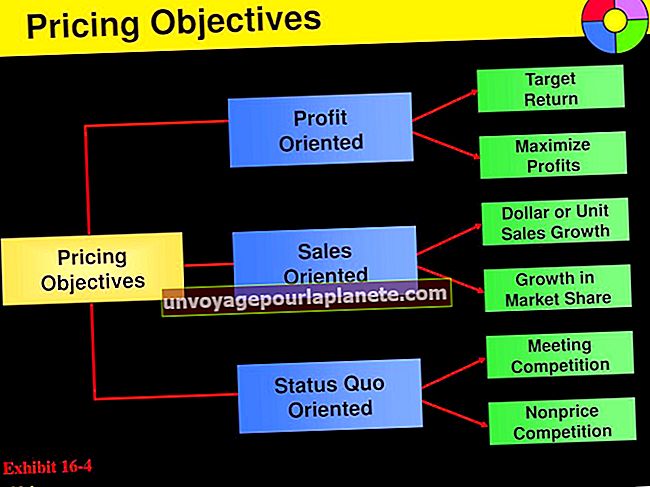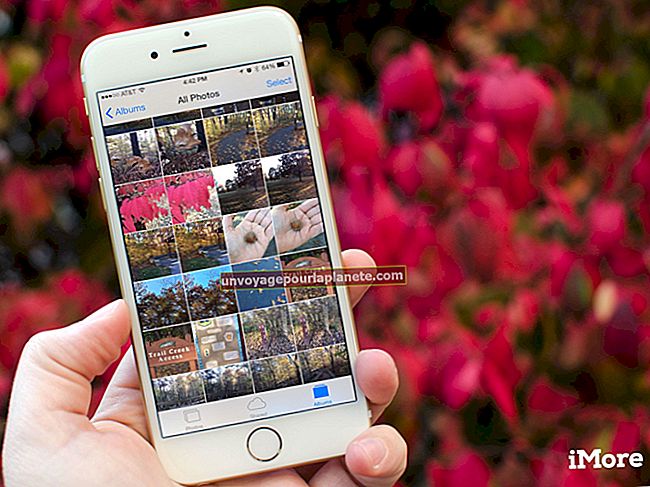అడోబ్ ప్రీమియర్లో వాల్యూమ్ను ఎలా తగ్గించాలి
అడోబ్ యొక్క ప్రీమియర్ వీడియో-ఎడిటింగ్ సాఫ్ట్వేర్ ఒక స్పష్టమైన సరళ కాలక్రమం ఉపయోగించి వీడియో మరియు ఆడియో క్లిప్లను కలపడానికి మరియు క్రమం చేయడానికి మిమ్మల్ని అనుమతిస్తుంది. మీరు ప్రీమియర్లోకి దిగుమతి చేసే క్లిప్లు వేర్వేరు మూలాల నుండి రికార్డ్ చేయబడితే, అవి ఆడియో వాల్యూమ్ స్థాయిలను భిన్నంగా కలిగి ఉండవచ్చు. ప్రీమియర్ ప్రాజెక్ట్లో వాల్యూమ్ స్థాయిని సున్నితంగా చేయడానికి, అవసరమైన విధంగా ఆడియో క్లిప్ల వాల్యూమ్లను తగ్గించండి. క్లిప్ యొక్క వాల్యూమ్ స్థాయికి శీఘ్రంగా, కఠినమైన సర్దుబాట్లు చేయడానికి కాలక్రమం వీక్షణను ఉపయోగించండి; క్లిప్ యొక్క వాల్యూమ్ను ఖచ్చితమైన మొత్తంతో తగ్గించడానికి, ప్రీమియర్ యొక్క ప్రభావ నియంత్రణల ప్యానెల్ని ఉపయోగించండి. క్లిప్ల యొక్క మొత్తం శ్రేణి యొక్క వాల్యూమ్ను తగ్గించడానికి, ప్రీమియర్ యొక్క నార్మలైజ్ ట్రాక్ ఎఫెక్ట్ను సీక్వెన్స్లోని ఆడియో ట్రాక్కి వర్తించండి.
కాలక్రమం
1
ప్రీమియర్ ప్రారంభించండి. మీరు వాల్యూమ్ను తగ్గించాలనుకుంటున్న ప్రాజెక్ట్ పేరుపై క్లిక్ చేయండి.
2
మీరు వాల్యూమ్ను తగ్గించాలనుకుంటున్న టైమ్లైన్లోని ఆడియో క్లిప్పై క్లిక్ చేయండి. క్లిప్ ఎగువన ఉన్న "వాల్యూమ్" డ్రాప్-డౌన్ మెనుపై క్లిక్ చేసి, ఆపై "వాల్యూమ్" మరియు "స్థాయి" ఎంచుకోండి. ఆడియో క్లిప్ పైన ఒక క్షితిజ సమాంతర పసుపు గీత కనిపిస్తుంది.
3
క్లిప్ యొక్క వాల్యూమ్ను తగ్గించడానికి పసుపు గీతను క్రిందికి లాగండి. క్లిప్ యొక్క వాల్యూమ్ను చక్కగా ట్యూన్ చేయడానికి, "Ctrl" కీని నొక్కి పట్టుకోండి, ఆపై పసుపు గీతను క్లిక్ చేసి లాగండి.
ప్రభావ నియంత్రణలు
1
ప్రీమియర్ను ప్రారంభించండి మరియు మీరు వాల్యూమ్ను తగ్గించాలనుకుంటున్న క్లిప్ లేదా క్లిప్లను కలిగి ఉన్న ప్రాజెక్ట్ను తెరవండి.
2
"విండో" మెను తెరిచి "ప్రభావ నియంత్రణలు" క్లిక్ చేయండి. ప్రభావ నియంత్రణల ప్యానెల్ తెరుచుకుంటుంది.
3
మీరు తగ్గించాలనుకుంటున్న టైమ్లైన్లోని క్లిప్పై క్లిక్ చేయండి. ప్రభావ నియంత్రణల ప్యానెల్లోని "వాల్యూమ్" పక్కన ఉన్న దిగువ-బాణం చిహ్నాన్ని క్లిక్ చేయండి.
4
ప్రభావ నియంత్రణల ప్యానెల్లోని "స్థాయి" ఫీల్డ్ను డబుల్ క్లిక్ చేయండి. ఫీల్డ్లో ప్రతికూల విలువను టైప్ చేయండి. క్లిప్ యొక్క వాల్యూమ్ను రెండు డెసిబెల్స్ తగ్గించడానికి, ఉదాహరణకు, "-2" అని టైప్ చేయండి. క్లిప్ యొక్క వాల్యూమ్ను తగ్గించడానికి "ఎంటర్" నొక్కండి.
ట్రాక్ను సాధారణీకరించండి
1
ప్రీమియర్ను ప్రారంభించండి మరియు మీరు వాల్యూమ్ను తగ్గించాలనుకునే క్రమాన్ని కలిగి ఉన్న ప్రాజెక్ట్ను లోడ్ చేయండి. టైమ్లైన్ ప్యానెల్ ఎగువన ఉన్న సీక్వెన్స్ పేరుపై క్లిక్ చేయండి.
2
"సీక్వెన్స్" మెను తెరిచి, "మాస్టర్ ట్రాక్ను సాధారణీకరించు" క్లిక్ చేయండి. సాధారణీకరణ ట్రాక్ డైలాగ్ బాక్స్ తెరుచుకుంటుంది.
3
"DB" టెక్స్ట్ ఫీల్డ్లో ప్రతికూల సంఖ్యను టైప్ చేయండి. క్రమం యొక్క వాల్యూమ్ను ఐదు డెసిబెల్స్ ద్వారా తగ్గించడానికి, ఉదాహరణకు, "-5" అని టైప్ చేయండి.
4
ప్రీమియర్లోని సీక్వెన్స్ వాల్యూమ్ను తగ్గించడానికి "సరే" బటన్ను క్లిక్ చేయండి.